Jak połączyć ze sobą wiele witryn WordPress
Opublikowany: 2023-06-26Jeśli jesteś użytkownikiem WordPressa, wiesz, jak potężna i wszechstronna może być ta platforma. Ale czy wiesz, że możesz przenieść swoje doświadczenie WordPress na wyższy poziom, łącząc ze sobą wiele witryn? W ten sposób możesz zarządzać wieloma witrynami z jednej centralnej lokalizacji, udostępniać treści i motywy między nimi, a nawet poprawiać SEO.
Jeśli kiedykolwiek chciałeś odblokować pełny potencjał swoich witryn WordPress, ten obszerny przewodnik jest dla Ciebie.
W tym poście omówimy wszystko, co musisz wiedzieć o łączeniu wielu witryn WordPress, w tym o tym, jak skonfigurować sieć obejmującą wiele witryn, jak zarządzać treścią i udostępniać ją między witrynami oraz jak zoptymalizować sieć w celu uzyskania maksymalnej wydajności.
Niezależnie od tego, czy jesteś blogerem, właścicielem e-commerce, czy kimkolwiek pomiędzy, ten przewodnik pomoże Ci przenieść grę WordPress na wyższy poziom.
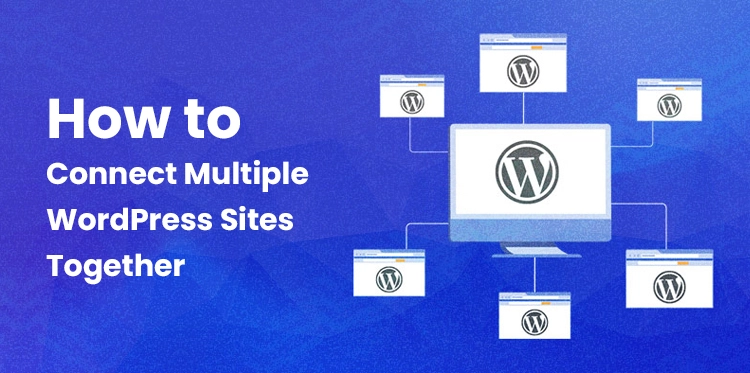
Dlaczego warto połączyć ze sobą wiele witryn WordPress?
Istnieje kilka powodów, dla których warto połączyć ze sobą wiele witryn WordPress. Po pierwsze, jeśli prowadzisz wiele witryn powiązanych ze sobą, takich jak blog i sklep internetowy, możesz chcieć udostępnić pewne funkcje i funkcje między witrynami. Może to obejmować konta użytkowników, produkty lub treści.
Po drugie, jeśli zarządzasz witrynami dla wielu klientów, połączenie ich razem może pomóc usprawnić przepływ pracy i ułatwić zarządzanie wszystkimi witrynami z jednej centralnej lokalizacji. Możesz udostępniać motywy, wtyczki i inne zasoby między witrynami, co pozwala zaoszczędzić czas i wysiłek.
Po trzecie, jeśli prowadzisz dużą organizację, która ma wiele działów lub zespołów, połączenie wielu witryn WordPress może pomóc poprawić komunikację i współpracę między zespołami. Możesz udostępniać zasoby, takie jak dokumenty i kalendarze, i mieć pewność, że wszyscy pracują nad tymi samymi celami.
Ogólnie rzecz biorąc, połączenie wielu witryn WordPress może pomóc poprawić wydajność i ułatwić zarządzanie obecnością w Internecie. To potężne narzędzie, którego można używać na wiele różnych sposobów, w zależności od konkretnych potrzeb i celów.
Pokażemy Ci 3 proste sposoby na współpracę różnych witryn. Możesz kliknąć poniższy link, aby przejść do dowolnej sekcji, która Cię interesuje:
1. Połącz wiele witryn WordPress za pomocą wtyczki
2. Utwórz subdomenę, aby połączyć witryny WordPress
3. Użyj łączenia, aby połączyć witryny WordPress
Metoda 1: Połącz wiele witryn WordPress za pomocą wtyczki
Wtyczka Uncanny Automator to najlepsze rozwiązanie do łączenia ze sobą dwóch stron internetowych i komunikowania się między nimi. Najlepsza wtyczka do automatyzacji WordPress, pomaga w opracowywaniu zautomatyzowanych procesów dla Twojej witryny.
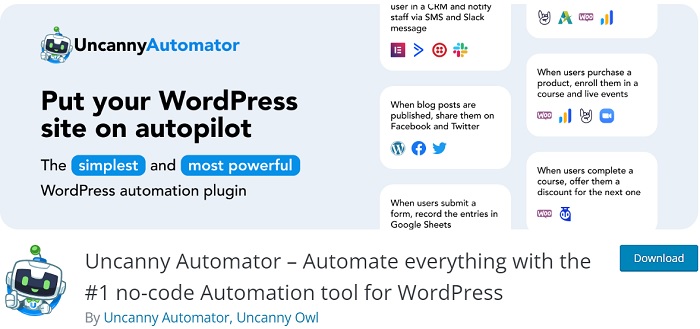
Wtyczkę można porównać do Zapiera dla stron WordPress. Możesz szybko połączyć wiele stron internetowych razem z Uncanny Automator.
Opracowanie przepisu sklepu WooCommerce na zakup produktu
Kiedy konsumenci kupują Twój produkt, musisz następnie utworzyć przepis w swoim sklepie WooCommerce. Receptura to automatyzacja.
Z panelu administracyjnego WordPress przejdź do Automator » Dodaj nowy, aby rozpocząć.
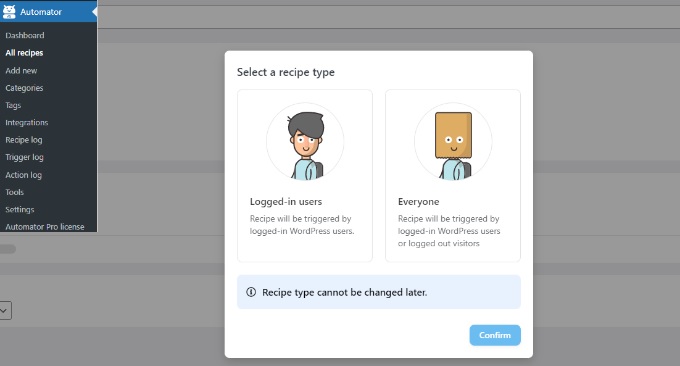
Zostaniesz poproszony o wybranie typu przepisu. Przepisy „Wszyscy” mogą być aktywowane przez wszystkich użytkowników, podczas gdy przepisy „Zalogowani” mogą być uruchamiane tylko przez zalogowanych użytkowników.
Ponieważ Twoi konsumenci będą zakładać konta i logować się, aby robić zakupy, śmiało wybierz typ przepisu „Zalogowani użytkownicy”. Następnie naciśnij przycisk „Potwierdź”.
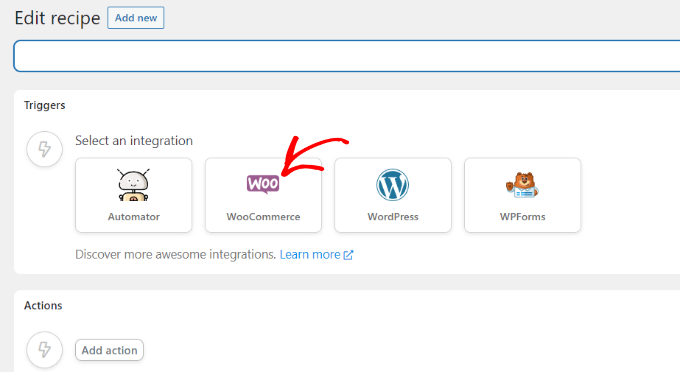
Następnie możesz wybrać „WooCommerce” jako integrację i dodać nazwę swojego przepisu. Twoi użytkownicy nie zobaczą nazwy; jest wyłącznie do użytku własnego.
Następnym krokiem jest wybranie wyzwalacza dla formuły.
Wystarczy wybrać wyzwalacz „Użytkownik kończy, płaci i ląduje na stronie z podziękowaniami za zamówienie zawierające produkt”. Uncanny Automator wyświetli monit o wybranie produktu do przepisu.
W razie potrzeby wybierz element cyfrowy ze sklepu WooCommerce.
Zanim zbudujesz działanie, musisz wybrać integrację.
Za pomocą haka internetowego możesz szybko przekazać informacje rejestracyjne klienta do swojej witryny członkowskiej. Webhook to mały fragment kodu, który umożliwia różnym narzędziom i aplikacjom natychmiastowe udostępnianie sobie danych.
Nie musisz wiedzieć, jak kodować, aby z niego korzystać, więc nie martw się.
Wybierz „Webhooki” do integracji teraz.
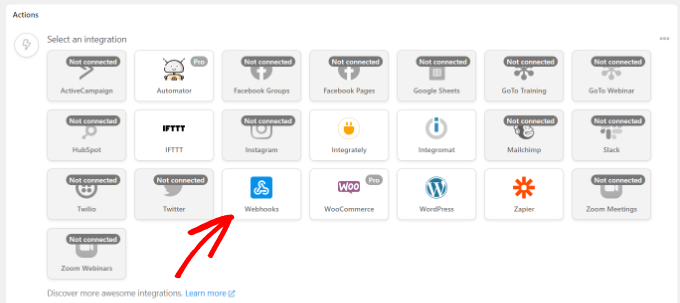

Adres URL książki internetowej zostanie wtedy wyświetlony przez wtyczkę. Ponieważ będziemy potrzebować adresu URL później, aby uzupełnić przepis w Twoim sklepie WooCommerce, możesz zapisać go w pliku tekstowym.
Następnie przewiń w dół do sekcji Pola. Następnie umieść „E-mail” w polu Klucz i wybierz „E-mail” jako Typ wartości.
Możesz wybierać spośród wielu integracji dla swojej działalności. Po prostu wybierz wtyczkę, której użyłeś do zbudowania witryny członkowskiej.
Następnie możesz zdecydować o akcji dla wybranej integracji po tym.
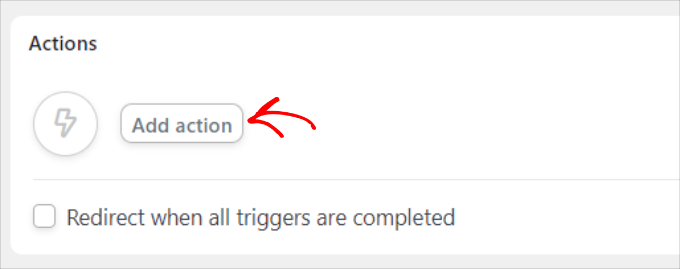
Masz możliwość „dodania użytkownika do członkostwa”.
Następnym krokiem jest wybranie nowego użytkownika lub istniejącego użytkownika.
Po prostu wybierz opcję „Nowy użytkownik”.
Wybierając menu rozwijane Członkostwo, możesz następnie wybrać plan członkostwa, do którego klient WooCommerce ma się zarejestrować.
Zauważysz również dodatkowe pola na sumę częściową, kwotę podatku, stawkę podatku, status, bramkę i inne rzeczy. Możesz pozwolić im działać automatycznie.
Po zakończeniu nie zapomnij kliknąć przycisku „Zapisz”.
Jeśli chcesz, możesz dodać dodatkowe kroki do przepisu, takie jak umożliwienie WordPress wysłania klientowi wiadomości e-mail z potwierdzeniem lub zapisanie go na seminarium internetowe Zoom.
Następnym krokiem jest opublikowanie przepisu. Po prostu przełącz opcję „Wersja robocza” na „Na żywo”, klikając ją po prawej stronie.
Przepis na sfinalizowanie zakupu w WooCommerce
Nadszedł czas, aby uzupełnić przepis w Twoim sklepie WooCommerce teraz, gdy działa on na stronie członkowskiej.
Wróć do swojej witryny WooCommerce i otwórz przepis, który wcześniej przygotowaliśmy. Następnie wypełnij sekcję „URL” linkiem webhooka, który umieściliśmy w pliku tekstowym, który będzie używany podczas generowania przepisu w witrynie członkowskiej.
Zachowaj domyślne ustawienia metody żądania i formatu danych, przewijając w dół.
Możesz wybrać opcję „E-mail rozliczeniowy”, klikając gwiazdkę (*) w kolumnie „Klucz” w sekcji Treść. Podobnie możesz użyć opcji „E-mail rozliczeniowy” w polu Wartość.
Wysyłanie danych testowych to kolejna metoda sprawdzania konfiguracji połączenia.
Nie zapomnij nacisnąć przycisku „Zapisz”, gdy skończysz.
Następnie opublikuj swój przepis, przełączając go z wersji roboczej na wersję aktywną, klikając przełącznik.
Korzystając z wtyczki WordPress, możesz połączyć ze sobą wszystkie swoje witryny WordPress i zarządzać nimi z jednej centralnej lokalizacji.
Metoda 2: Utwórz subdomenę, aby połączyć witryny WordPress
Tworzenie subdomeny w celu łączenia witryn WordPress to świetny sposób na organizowanie i zarządzanie wieloma witrynami. Subdomena to domena będąca częścią większej domeny, pozwalająca na stworzenie całkowicie oddzielnej strony internetowej z własną unikalną treścią i adresem URL.
Aby utworzyć subdomenę, musisz najpierw zalogować się na swoje konto hostingowe domeny i przejść do sekcji zarządzania domeną. Stamtąd możesz utworzyć nową subdomenę i przypisać jej unikalną nazwę. Będziesz jednak musiał aktywnie aktualizować obie te witryny, ponieważ nie będą one automatycznie synchronizowane ze sobą. Dziękujemy, że pamiętasz o tym.
Subdomeny to dodatkowe elementy głównej nazwy domeny, które umożliwiają uporządkowanie różnych aspektów witryny WordPress w bardziej logiczny sposób. Możesz ich użyć do wydzielenia różnych funkcji na głównej stronie internetowej za pomocą tej metody.
Weźmy na przykład scenariusz, w którym chcesz połączyć wiele witryn WordPress i stworzyć sklep internetowy, ale oddzielić go od domeny podstawowej. W tym scenariuszu będziesz chciał zbudować subdomenę dla swojego sklepu internetowego, a struktura Twojej strony internetowej będzie wyglądać następująco:
Możesz także skonfigurować subdomenę dla swojej witryny, która jest dostępna wyłącznie w określonym kraju, na przykład uk.yourexamplesite.com lub fr.yourexamplesite.com.
Metoda 3: Użyj łączenia, aby połączyć witryny WordPress
Witryny mogą być łączone za pomocą interlinkowania. Możesz także połączyć ze sobą wiele witryn WordPress, aby zintegrować je wszystkie pod jednym parasolem. Twoje WordPress SEO zostanie ulepszone w wyniku linków, ponieważ przekażą autorytet, znany również jako sok z linków, do każdej witryny. Na przykład skonfiguruj automatyczne kopie zapasowe i skanowanie zabezpieczeń we wszystkich swoich witrynach, aby zapewnić ich stałą ochronę.
Dodanie utworzonego przez użytkownika łącza do głównego menu nawigacyjnego jest częstą metodą osiągnięcia tego celu.
Możesz także umieścić link w stopce swojej witryny.
Dolna linia
Mamy nadzieję, że nasz przewodnik dotyczący łączenia wielu witryn WordPress był dla Ciebie pomocny. Łączność między różnymi witrynami WordPress może być zniechęcającym zadaniem, ale dzięki odpowiednim narzędziom i wiedzy można ją opanować.
Postępując zgodnie z krokami opisanymi w tym artykule, możesz łatwo połączyć ze sobą swoje witryny WordPress, usprawnić przepływ pracy i poprawić swoją ogólną obecność w Internecie.
